📢 September 2024 Update:
Med den senaste uppdateringen har Netflix-appen för Windows tagit bort nedladdningsfunktionen. Om du funderar på att binge-titta på dina favorit Netflix-videor offline, är det en värdefull lösning att använda ett tredjepartsverktyg för att ladda ner Netflix-innehåll till MP4.
Jag vill ladda ner videor från Netflix till min hårddisk som jag kan se *utan Netflix-klienten*, helst som mp4 eller något annat normalt videoformat. Jag försökte yt-dlp men det fungerade inte. Några idéer?
— Från en Reddit-användare
Precis som den här Reddit-användaren sa är nedladdningarna på Netflix-appen i det skyddade NFV-formatet och du kan inte flytta eller spela upp dem på andra spelare. Men saker och ting skulle bli mycket lättare om du kunde konvertera Netflix till MP4. Det här avsnittet kommer att visa dig hur du konverterar Netflix till MP4 med flera tredjepartsverktyg, särskilt det bästa – MovPilot Netflix Video Downloader.
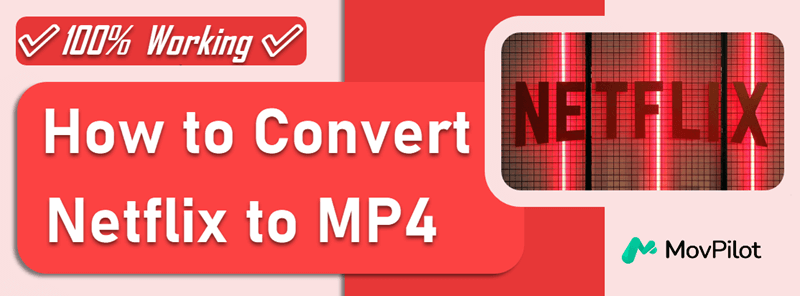
Ladda ner Netflix som gratis 1080P MP4 på Windows/Mac
För att ladda ner Netflix till MP4 är det enklaste sättet att få hjälp av en professionell Netflix-videonedladdare. Ett sådant verktyg är MovPilot Netflix Video Downloader, som erbjuder en nedladdningstjänst för alla Netflix-användare. Oavsett om du prenumererar på Netflixs annonsnivåplan eller premiumplan, låter det här verktyget dig behålla Netflix-nedladdningar för alltid på Windows och Mac.
Dessutom, till skillnad från den officiella nedladdningsfunktionen, som endast låter dig ladda ner innehåll från avsnittet "Tillgänglig för nedladdning", stöder MovPilot ladda ner vilken video du kan streama på Netflix till MP4. När du ser positivt innehåll, använd bara det här verktyget för att konvertera serier/filmer/program från Netflix till MP4!

Huvudfunktioner hos MovPilot:
- Bäddar in med en webbläsare för att få direkt tillgång till Netflix-biblioteket
- Laddar ner videor från Netflix till MP4 eller MKV in 1080P
- Bevarar allt original flerspråkig ljudspår och undertexter
- Batchläge för att ladda ner en hel serie med avsnitt som kan väljas
- Behåller den nedladdade Netflix till MP4 evigt utan utgång
Läs mer: 👉 MovPilot Netflix Video Downloader Review: En riktig överraskning
Steg 1. Förbered MovPilot Netflix Video Downloader
Ladda ner och installera nedladdningsprogrammet på din Windows-dator eller MacBook/iMac. Starta den och du måste logga in på Netflix med ditt konto i gränssnittet för att komma åt innehållet från Netflix.

Steg 2. Ställ in för nedladdningarna
Genom att klicka på kugghjulsikonen i det övre högra hörnet av skärmen kan du välja utdataformat som MP4, ljudspår och undertextspråk, undertexttyp för alla Netflix-videor du vill ladda ner offline på en gång.

Steg 3. Sök efter Netflix-videor du vill ladda ner till MP4
Skriv in nyckelorden direkt i sökfältet eller klistra in URL:en här, MovPilot Netflix Video Downloader ger dig sökresultaten. Välj den du behöver ladda ner till MP4 från listan.

Steg 4. Ladda ner Netflix till MP4
Klicka på nedladdningsknappen för att börja ladda ner Netflix till MP4. Nedladdningen kommer att slutföras inom en kort tid. De nedladdade MP4 Netflix-videorna kommer att sparas permanent på din datorenhet.

Videoguide: Hur man laddar ner Netflix-filmer till MP4
Spela in Netflix som MP4 på Windows/Mac
Ett annat sätt att ladda ner Netflix till MP4 är att skärm spela in Netflix-videor. Du kan prova den här metoden, men allt du får är en svartskärmsvideo. Det beror på att Netflix-strömmande och nedladdade innehåll är krypterade med Digital Rights Management (DRM), vilket hindrar människor från att kopiera eller komma åt dem. För att bli av med detta krångel behöver du bara justera inställningarna i din webbläsare och få den bästa skärminspelaren för att spela in Netflix-videor.
FonePaw skärminspelare är en sådan enastående skärminspelningsprogramvara. Utrustad med ett användarvänligt gränssnitt gör det att du enkelt kan konvertera Netflix-videor till MP4 i upp till 1080P. I kombination med användningen av en lämplig webbläsare kan FonePaw garantera att du laddar ner Netflix till MP4 utan svart skärm.
Här tar vi Chrome som exempel. Låt oss se hur du använder den här duon för att spela in Netflix som MP4:
Steg 1. Stäng av hårdaccelerationsfunktionen i webbläsaren
I Chrome går du helt enkelt till ikonen "tre punkter" > Inställningar > System. Stäng av hårdaccelerationsfunktionen.
Steg 2. Installera och starta FonePaw Screen Recorder
Ladda ner och installera FonePaw Screen Recorder. Starta den sedan. Klicka på när huvudskärmen dyker upp Videobandspelare.

Steg 3. Välj Inspelningsinställningar
Välja Helskärm alternativet i visningssektionen. Slå på Systemljud och justera volymen. Och glöm inte att stäng av mikrofonen.
Notera:
För att säkerställa att ljudet kan fångas, är det lämpligt att göra en ljudkontroll i förväg.

Steg 4. Ställ in videoformat som MP4
Gå till kugghjulsikonen > Inställningar. I den Produktion avsnitt, välj MP4 som videoformat. Klicka sedan OK för att bekräfta.
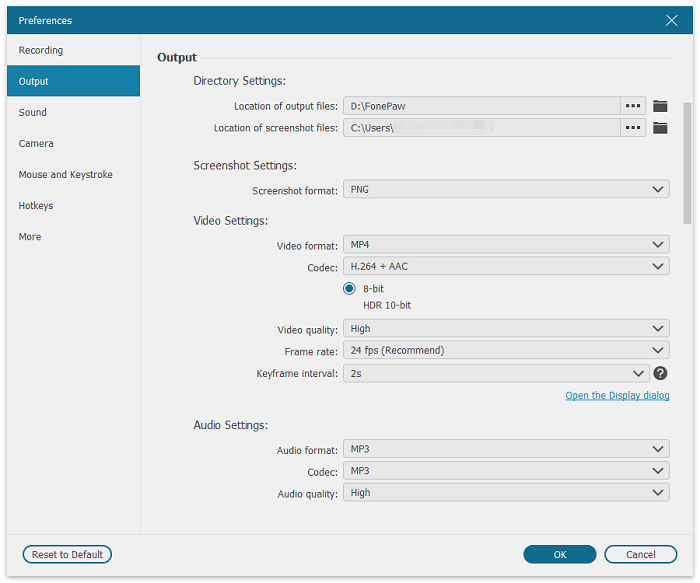
Steg 5. Spela in Netflix som MP4
Vänd dig till Netflix och spela upp din önskade Netflix-video i helskärm. Klicka på REC för att starta inspelningen. Klicka på när du är klar den fyrkantiga ikonen att sluta. Sedan kan du förhandsgranska och spara den på din dator.
Notera:
Se till att du har en stabil nätverksanslutning, eftersom du måste spela Netflix-filmen hela tiden. Annars kan du få en suddig video.

Konvertera Netflix till MP4 gratis med ett onlineverktyg
Om du inte vill ladda ner datorprogramvara, använd en pålitlig Netflix-videonedladdning online för att konvertera Netflix till mp4 är också ett bra val. SafeConverter eller Clipconverter är en sådan Netflix-filmnedladdningssida som kan hjälpa dig att ladda ner Netflix till MP4 i tre enkla steg på ett säkert sätt:
- Kopiera Netflix-videolänken och klistra in den i sökfältet.
- Vänta några minuter för konverteringen av Netflix till MP4.
- Klicka på nedladdningsknappen för att spara den konverterade MP4-filen.
Den här funktionen fungerar faktiskt inte 100% under mina tester. Så för att säkert konvertera Netflix till MP4 är det bättre att använda MovPilot istället för andra instabila onlineverktyg
Vanliga frågor om att konvertera Netflix till MP4
Vad är en NFV fil? Kan jag konvertera NFV till MP4?
Netflix använder NFV-formatet för att spara nedladdade videor. Det är en skyddat format, som bara kan läsas och streamas i Netflix-appen. Och detta är också anledningen till att du kan inte konvertera Netflix-nedladdningar direkt till MP4. MovPilot Netflix Video Downloader kan låsa upp detta skydd, vilket gör det möjligt att ladda ner Netflix till MP4.
Är det möjligt att konvertera Netflix till MP4 på Android?
Ärligt talat, det finns ingen officiell metod för att ladda ner filmer på Netflix till MP4 på Android. Men du kan prova MovPilot Netflix Video Downloader. Denna Netflix till MP4-omvandlare kan konvertera Netflix till MP4 och överföra den till Android. Således kan du permanent behålla dina favorit Netflix-filmer på din Android-enhet.
Slutsats
Eftersom Netflix inte tillåter dig att ladda ner Netflix till MP4 direkt, den professionella Netflix till MP4-omvandlaren MovPilot Netflix Video Downloader kan hjälpa till. Installera nu programvaran fritt på din Windows/Mac-dator och försök bearbeta konverteringen från 1080P Netflix till MP4 med mycket enkla klick. Du kommer att bli imponerad av mjukvarans bekväma och högkvalitativa utdata.
MovPilot Netflix Video Downloader
Ladda ner Netflix-filmer och -program för att enkelt titta offline!







